বিষয়বস্তুৰ তালিকা
Adobe InDesign আৰু Microsoft Word দুয়োটা নথিপত্ৰ প্ৰস্তুত কৰিবলৈ ব্যৱহাৰ কৰা অতি জনপ্ৰিয় প্ৰগ্ৰেম, গতিকে বহু ব্যৱহাৰকাৰীয়ে ধৰি লৈছে যে InDesign ফাইল এটা Word ফাইললৈ ৰূপান্তৰ কৰাটো এটা সহজ প্ৰক্ৰিয়া হ'ব। দুৰ্ভাগ্যজনকভাৱে সত্যৰ পৰা আৰু একো হ’ব নোৱাৰিলে।
যিহেতু InDesign এটা পৃষ্ঠা বিন্যাস প্ৰগ্ৰেম আৰু Word এটা ৱাৰ্ড প্ৰচেছৰ, তেওঁলোকে প্ৰত্যেকেই নথিপত্ৰ সৃষ্টি কৰিবলৈ অতি ভিন্ন পদ্ধতি ব্যৱহাৰ কৰে – আৰু দুটা ভিন্ন পদ্ধতি অসঙ্গতিপূৰ্ণ। InDesign এ Word ফাইলসমূহ সংৰক্ষণ কৰিব নোৱাৰে, কিন্তু আপোনাৰ ফাইলৰ প্ৰকৃতি আৰু আপোনাৰ চূড়ান্ত লক্ষ্যৰ ওপৰত নিৰ্ভৰ কৰি দুটামান ৱৰ্কআৰউণ্ড আছে যিয়ে কাম কৰিব পাৰে।
মনত ৰাখিব যে InDesign আৰু Word সামঞ্জস্যপূৰ্ণ এপ নহয়, আৰু আপুনি পোৱা ৰূপান্তৰ ফলাফল সন্তোষজনকতকৈ কম হ'ব যদিহে আপোনাৰ InDesign ফাইলটো অতি মৌলিক নহয়। যদি আপুনি এটা Word ফাইল ব্যৱহাৰ কৰিব লাগে, তেন্তে প্ৰায় সদায় Word ৰ ভিতৰতে ফাইলটো শূন্যৰ পৰা সৃষ্টি কৰাটো ভাল ধাৰণা।
পদ্ধতি ১: আপোনাৰ InDesign লিখনী ৰূপান্তৰ কৰা
যদি আপুনি এটা দীঘল InDesign দস্তাবেজ পাইছে আৰু আপুনি কেৱল মূল কাহিনীৰ লিখনী এটা বিন্যাসত সংৰক্ষণ কৰিব বিচাৰে যিটো Microsoft Word দ্বাৰা পঢ়িব আৰু সম্পাদনা কৰিব পাৰি , এই পদ্ধতি আপোনাৰ সৰ্বোত্তম বাজি। আপুনি Microsoft Word ৰ আধুনিক সংস্কৰণে ব্যৱহাৰ কৰা DOCX ফৰ্মেটত পোনপটীয়াকৈ সংৰক্ষণ কৰিব নোৱাৰে, কিন্তু আপুনি এটা Word- সুসংগত ৰিচ টেক্সট ফৰ্মেট (RTF) ফাইল এটা ষ্টেপিং ষ্টোন হিচাপে ব্যৱহাৰ কৰিব পাৰে।
আপোনাৰ সমাপ্ত দস্তাবেজ InDesign ত খোলাৰ সৈতে, ধৰণ সঁজুলিলৈ সলনি কৰক আৰু কাৰ্চাৰক ভিতৰত ৰাখকআপুনি সংৰক্ষণ কৰিব বিচৰা লিখনী ধাৰণ কৰা লিখনী ফ্ৰেম। যদি আপোনাৰ লিখনী ফ্ৰেমসমূহ সংযুক্ত কৰা হয়, সকলো সংযুক্ত লিখনী সংৰক্ষণ কৰা হ'ব। এই পদক্ষেপটো গুৰুত্বপূৰ্ণ, নহ'লে RTF বিন্যাস বিকল্প উপলব্ধ নহ'ব!
ইয়াৰ পিছত, ফাইল মেনু খোলক, আৰু ৰপ্তানি ক্লিক কৰক .
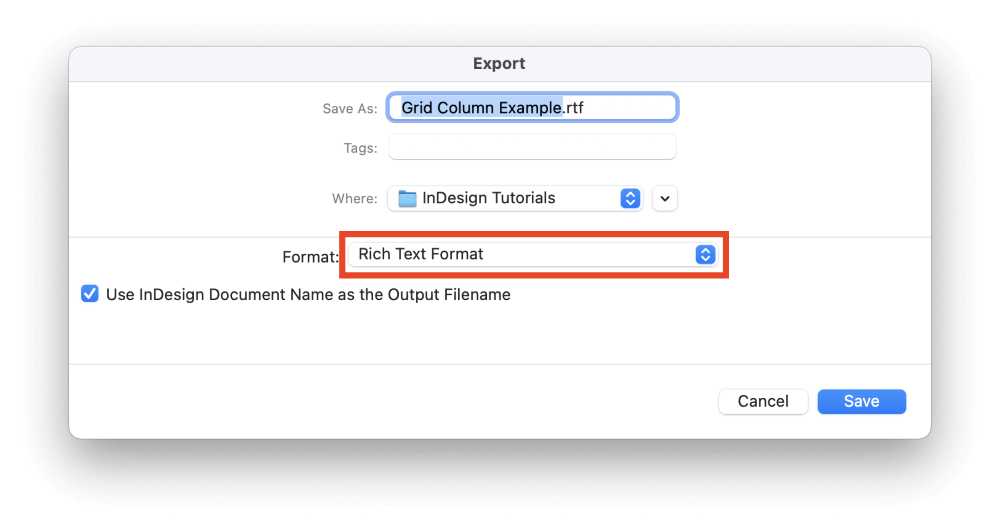
ধৰণ/বিন্যাস হিচাপে সংৰক্ষণ কৰক ড্ৰপডাউন মেনুত, চহকী লিখনী বিন্যাস নিৰ্ব্বাচন কৰক, আৰু তাৰ পিছত সংৰক্ষণ কৰক ক্লিক কৰক।
ৰূপান্তৰ প্ৰক্ৰিয়া শেষ কৰিবলৈ, আপোনাৰ নতুন RTF ফাইলটো Word ত খোলক আৰু যিকোনো প্ৰয়োজনীয় সালসলনি কৰক। তাৰ পিছত আপুনি ইচ্ছা কৰিলে আপোনাৰ দস্তাবেজ DOCX নথিপত্ৰ বিন্যাসত সংৰক্ষণ কৰিব পাৰিব ।
পদ্ধতি ২: আপোনাৰ সম্পূৰ্ণ InDesign ফাইল ৰূপান্তৰ কৰা
InDesignক Word লৈ ৰূপান্তৰ কৰাৰ আন এটা উপায় হ'ল ৰূপান্তৰ নিয়ন্ত্ৰণ কৰিবলৈ Adobe Acrobat ব্যৱহাৰ কৰা। এই পদ্ধতিয়ে আপোনাৰ মূল InDesign ফাইলৰ ওচৰত থকা এটা Word দস্তাবেজ সৃষ্টি কৰিব লাগে, কিন্তু কিছুমান উপাদান ভুলকৈ স্থাপন কৰা, ভুলকৈ বিন্যাস কৰা, বা আনকি সম্পূৰ্ণৰূপে নোহোৱা হোৱাৰ সম্ভাৱনা এতিয়াও আছে।
টোকা: এই প্ৰক্ৰিয়াই কেৱল Adobe Acrobat ৰ সম্পূৰ্ণ সংস্কৰণৰ সৈতে কাম কৰে, বিনামূলীয়া Adobe Reader এপৰ সৈতে নহয়। যদি আপুনি ক্ৰিয়েটিভ ক্লাউড সকলো এপ পৰিকল্পনাৰ জৰিয়তে InDesign ত চাবস্ক্ৰাইব কৰিছে, তেন্তে আপুনি Acrobat ৰ সম্পূৰ্ণ সংস্কৰণলৈও অভিগম পাব, গতিকে ইনষ্টলেচনৰ বিৱৰণৰ বাবে আপোনাৰ ক্ৰিয়েটিভ ক্লাউড এপ পৰীক্ষা কৰক৷ আপুনি উপলব্ধ Adobe Acrobat ৰ বিনামূলীয়া পৰীক্ষামূলক ব্যৱহাৰ কৰিও চেষ্টা কৰিব পাৰে।
আপোনাৰ চূড়ান্ত কৰা দস্তাবেজ InDesign ত খোলাৰ সৈতে, ফাইল মেনু খোলক আৰু ৰপ্তানি ক্লিক কৰক।
ফাইল বিন্যাসক লে সংহতি কৰক Adobe PDF (প্ৰিন্ট) আৰু সংৰক্ষণ বুটাম ক্লিক কৰক।
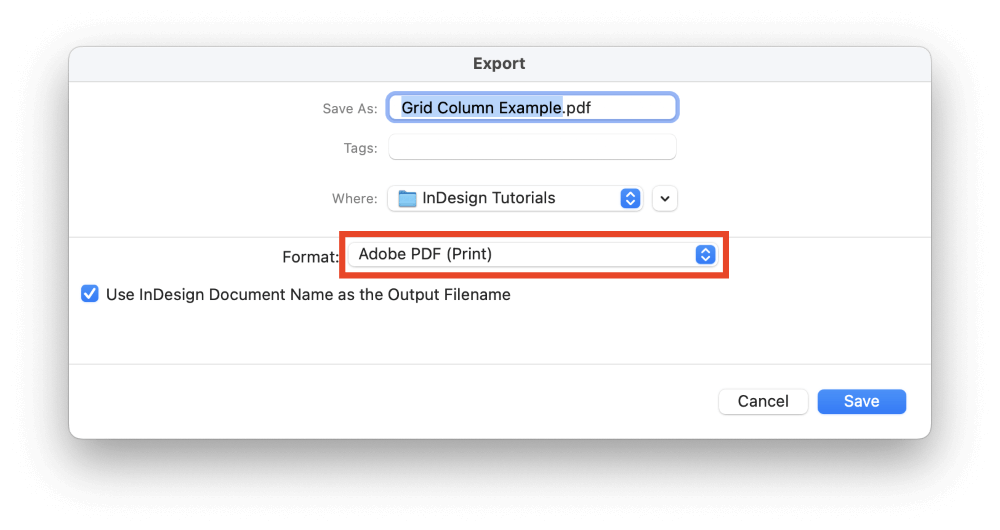
যিহেতু এই PDF ফাইলটো কেৱল এটা মধ্যস্থতাকাৰী ফাইল হিচাপে ব্যৱহাৰ কৰা হ'ব, এডোব PDF ৰপ্তানি কৰক সংলাপ উইণ্ড'ত কোনো স্বনিৰ্বাচিত বিকল্প সংহতি কৰিবলৈ আমনি নকৰিব, আৰু মাত্ৰ সংৰক্ষণ কৰক বুটাম ক্লিক কৰক।
Adob Acrobat লৈ সলনি কৰক, তাৰ পিছত ফাইল মেনু খোলক, আৰু খোলক ক্লিক কৰক। আপুনি সৃষ্টি কৰা PDF নথিপত্ৰ নিৰ্ব্বাচন কৰিবলে ব্ৰাউজ কৰক, আৰু খোলক বুটাম ক্লিক কৰক।
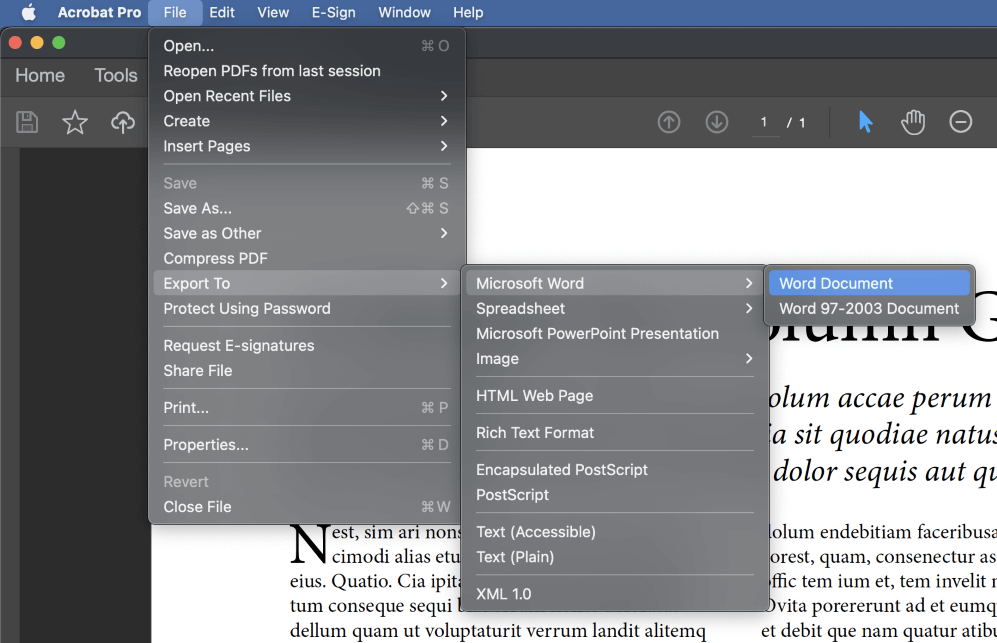
এবাৰ PDF ফাইল লোড হ'লে, ফাইল মেনু আকৌ খোলক, ৰপ্তানি কৰক উপমেনু নিৰ্ব্বাচন কৰক, তাৰ পিছত মাইক্ৰ'ছফ্ট ৱৰ্ড নিৰ্ব্বাচন কৰক . যদিহে আপুনি পুৰণি নথিপত্ৰ বিন্যাস ব্যৱহাৰ কৰিব নালাগে, Word দস্তাবেজ ক্লিক কৰক, যি আপোনাৰ নথিপত্ৰক আধুনিক Word প্ৰামাণিক DOCX বিন্যাসত সংৰক্ষণ কৰিব।
যদিও ৰূপান্তৰ প্ৰক্ৰিয়া নিয়ন্ত্ৰণ কৰিবলৈ টুইক কৰিব পৰা বহুতো উপযোগী ছেটিংছ নাই, তথাপিও এটা আছে যিটো পৰীক্ষা কৰাৰ যোগ্য হ’ব পাৰে। ৰূপান্তৰ প্ৰক্ৰিয়াৰ অভাৱনীয় প্ৰকৃতিৰ বাবে মই প্ৰতিশ্ৰুতি দিব নোৱাৰো যে ই সহায় কৰিব, কিন্তু যদি আপুনি ৰূপান্তৰৰ সমস্যাত পৰে তেন্তে ই এটা চেষ্টা কৰাৰ যোগ্য৷
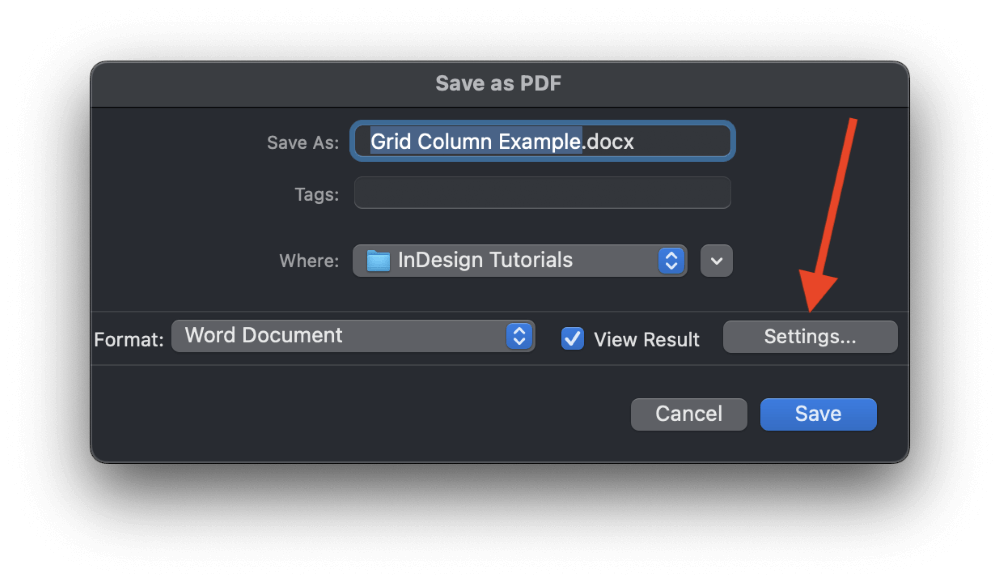
PDF হিচাপে সংৰক্ষণ কৰক উইন্ডোত, সংহতিসমূহ বুটাম ক্লিক কৰক, আৰু Acrobat এ DOCX সংহতিসমূহ হিচাপে সংৰক্ষণ কৰক উইণ্ডো খোলিব।
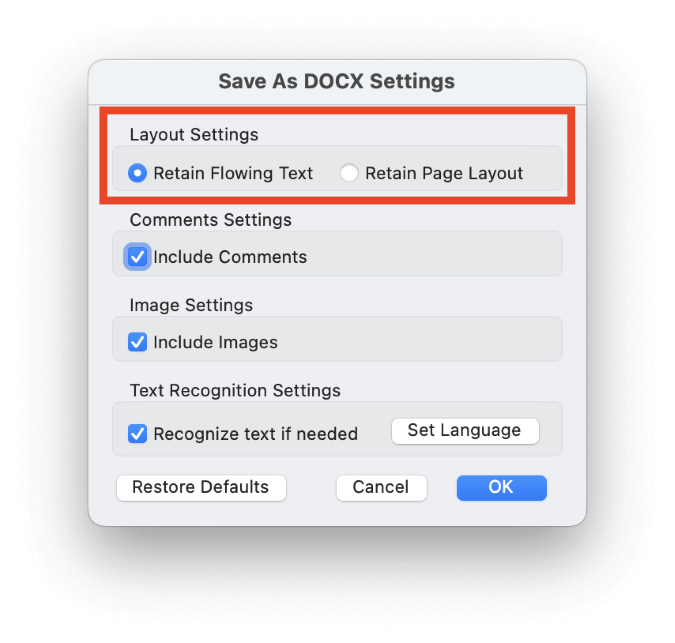
আপুনি উপযুক্ত ৰেডিঅ' বুটাম টগল কৰি লিখনী প্ৰবাহ বা পৃষ্ঠা পৰিকল্পনাক অগ্ৰাধিকাৰ দিবলৈ বাছনি কৰিব পাৰে।
মোৰ ড্ৰাইভসমূহ অগোছাল কৰি ৰখা বিভিন্ন PDF ফাইল ব্যৱহাৰ কৰি এই প্ৰক্ৰিয়া পৰীক্ষা কৰাৰ পিছত, মই দেখিলোঁ যে ফলাফলসমূহ যথেষ্ট অসামঞ্জস্যপূৰ্ণ।কিছুমান উপাদান নিখুঁতভাৱে স্থানান্তৰিত হ’ব, আনহাতে আন কিছুমান নথিপত্ৰত কিছুমান শব্দত নিৰ্দিষ্ট আখৰ নোহোৱা হ’ব।
এইটো লিগাচাৰৰ ভুল ৰূপান্তৰৰ বাবে হোৱা যেন লাগিছিল, কিন্তু তাৰ ফলত হোৱা ফাইলবোৰ যেতিয়াই আন কোনো বিশেষ টাইপোগ্ৰাফিক বৈশিষ্ট্য জড়িত হৈছিল তেতিয়াই বিভ্ৰান্তিকৰ জঞ্জাল আছিল।
তৃতীয় পক্ষৰ ৰূপান্তৰ বিকল্পসমূহ
কেইটামান তৃতীয় পক্ষৰ প্লাগইন আৰু সেৱা আছে যিয়ে InDesign ফাইলসমূহক ৱৰ্ড ফাইললৈ ৰূপান্তৰ কৰিব পৰা বুলি দাবী কৰে, কিন্তু অলপ দ্ৰুত পৰীক্ষা কৰিলে দেখা গ'ল যে ৰূপান্তৰৰ ফলাফল আচলতে মই আগতে বৰ্ণনা কৰা এক্ৰ'বেট পদ্ধতিতকৈ কম আছিল। যিহেতু এই সকলোবোৰ অতিৰিক্ত খৰচত আহে, গতিকে ইয়াৰ পৰামৰ্শ দিব পৰাকৈ ইয়াৰ মূল্য নাই।
এটা চূড়ান্ত শব্দ
যিটোৱে InDesignক Word লৈ ৰূপান্তৰিত কৰিবলৈ উপলব্ধ পদ্ধতি দুটা সামৰি লয়, যদিও মই ভাবো যে আপুনি হয়তো ফলাফলত অলপ অসন্তুষ্ট হ’ব। আমি যদি কেৱল যিকোনো ফাইল ফৰ্মেট আন যিকোনো এটালৈ স্থানান্তৰ কৰিব পাৰো তেন্তে ভাল হ'ব, আৰু হয়তো AI-চালিত সঁজুলিয়ে অদূৰ ভৱিষ্যতে সেইটো বাস্তৱত পৰিণত কৰিব, কিন্তু এতিয়াৰ বাবে, প্ৰকল্পটোৰ বাবে আৰম্ভণিৰে পৰাই সঠিক এপ ব্যৱহাৰ কৰাটো ভাল .
আপোনাৰ ধৰ্মান্তৰকৰণৰ সৈতে শুভকামনা থাকিল! <১>

